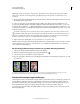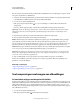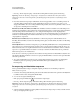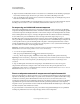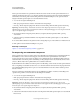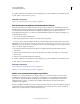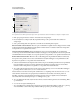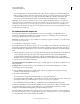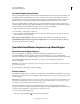Operation Manual
158
PHOTOSHOP GEBRUIKEN
Tonen en kleuren aanpassen
Laatst bijgewerkt 8/6/2011
• Kies Laag > Nieuwe aanpassingslaag > Selectieve kleur. Klik op OK in het dialoogvenster Nieuwe laag.
Opmerking: U kunt ook Afbeelding > Aanpassingen > Fotofilter kiezen. Onthoud echter dat bij deze methode
aanpassingen rechtstreeks worden aangebracht op de afbeeldingslaag en dat informatie over afbeeldingen wordt
verwijderd.
2 Kies in het deelvenster Aanpassingen de filterkleur, ofwel een aangepast filter of een voorinstelling. Selecteer de
optie Kleur, klik op het kleurvakje en gebruik de Kleurkiezer van Adobe om een kleur op te geven voor een
aangepast kleurenfilter. Als u een vooraf ingesteld filter wilt gebruiken, selecteert u de optie Filter en kiest u een van
de volgende voorinstellingen in het menu Filter:
Warm filter (85 en LBA) en Koel filter (80 en LBB) Kleuromzetfilters waarmee de witbalans van een afbeelding wordt
ingesteld. Als een afbeelding is gefotografeerd met een lagere kleurtemperatuur voor licht (gelig), maakt u de kleuren
van de afbeelding blauwer met Koel filter (80) om zo de lagere kleurtemperatuur van het omgevingslicht te
compenseren. Omgekeerd geldt dat als de foto is genomen met een hogere kleurtemperatuur voor licht (blauwig), u
de kleuren van de afbeelding warmer maakt met Warm filter (85) om zo de hogere kleurtemperatuur van het
omgevingslicht te compenseren.
Warm filter (81) en Koel filter (82) Dit zijn balansfilters voor kleine aanpassingen in de kleurkwaliteit van een
afbeelding. Met Warm filter (81) maakt u een afbeelding warmer (geler) en met Koel filter (82) maakt u een afbeelding
koeler (blauwer).
Afzonderlijke kleuren Pas een kleurtoonaanpassing toe op de afbeelding afhankelijk van de vooraf ingestelde kleur die
u kiest. De keuze voor een kleur hangt af van de manier waarop u de aanpassing Fotofilter gebruikt. Als de foto een
kleurzweem heeft, kunt u een complementaire kleur kiezen om de kleurzweem te neutraliseren. U kunt ook kleuren
toepassen voor speciale kleureffecten of nadruk. Zo wordt bijvoorbeeld met het filter Onderwater de groenblauwe
kleurzweem nagebootst van onderwaterfoto's.
Controleer of Voorvertoning is geselecteerd om de resultaten van het gebruik van een kleurenfilter te bekijken. Als u
niet wilt dat de afbeelding donkerder wordt door toevoeging van het kleurenfilter, controleert u of de optie Lichtsterkte
behouden is geselecteerd.
3 Als u de hoeveelheid kleur die wordt toegepast op de afbeelding wilt aanpassen, gebruikt u de schuifregelaar
Dichtheid of geeft u een percentage op in het vak Dichtheid. Hoe hoger de dichtheid, hoe sterker de
kleuraanpassing.
De aanpassing van kleurbalans toepassen
Met de opdracht Kleurbalans wijzigt u de algehele mengeling van kleuren in een afbeelding om algemene
kleurcorrectie toe te passen.
1 Controleer of het samengestelde kanaal is geselecteerd in het deelvenster Kanalen. Deze opdracht is namelijk alleen
beschikbaar wanneer u het samengestelde kanaal bekijkt.
2 Voer een van de volgende handelingen uit:
• Klik op het pictogram Kleurbalans in het deelvenster Aanpassingen.
• Kies Laag > Nieuwe aanpassingslaag > Kleurbalans. Klik op OK in het dialoogvenster Nieuwe laag.
Opmerking: U kunt ook Afbeelding > Aanpassingen > Kleurbalans kiezen. Onthoud echter dat bij deze methode
aanpassingen rechtstreeks worden aangebracht op de afbeeldingslaag en dat informatie over afbeeldingen wordt
verwijderd.
3 Selecteer Schaduwen, Middentonen of Hooglichten in het deelvenster Aanpassingen om het toonbereik te kiezen
waarop u de wijzigingen wilt toepassen.